Comment cibler uniquement vos clients avec Facebook: Social Media Examiner
Annonces Facebook Gestionnaire De Publicités Facebook Facebook / / September 25, 2020
 Et si vous pouviez toucher vos clients existants lorsqu'ils sont sur Facebook?
Et si vous pouviez toucher vos clients existants lorsqu'ils sont sur Facebook?
L'idée d'afficher une publicité Facebook uniquement sur votre liste de prospects vous semble-t-elle intéressante?
Cela pourrait donner un coup de pouce à votre marketing et aider à renforcer l'image de votre marque sur Facebook.
Dans cet article, je vais vous montrer deux façons d'utiliser Facebook Audiences personnalisées pour vous connecter avec vos clients et prospects sur Facebook.
Et je vais également vous montrer comment créer et utiliser votre première audience personnalisée.
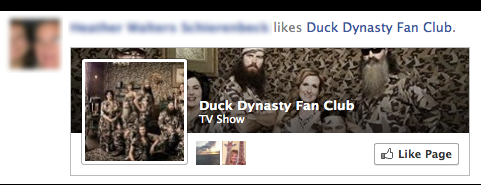
Qu'est-ce qu'une audience personnalisée?
Votre entreprise a sans aucun doute une base de données de clients. Vous utilisez peut-être cette base de données pour conserver les adresses e-mail, les numéros de téléphone, ID utilisateur Facebookle sable ID utilisateur de l'applications.
Vous pouvez cibler les clients sur ces listes avec votre Publicité Facebook, qu'ils soient vos fans actuels ou non.
Au lieu de se soucier de la démographie, des intérêts précis et Catégorie de partenaire le ciblage dans le but d'atteindre votre public idéal, tout ce que vous avez à faire est télécharger votre liste de clients sur Facebook. Facebook fait ensuite correspondre les adresses e-mail, par exemple, avec les adresses e-mail des utilisateurs sur Facebook.
Toutes les adresses e-mail que vous collectez ne sont pas directement liées à l'adresse e-mail d'un utilisateur Facebook. Facebook a tendance à correspondre entre 30 et 50% (parfois plus, parfois moins), en fonction de la qualité de votre liste.
Une fois cette liste générée dans Facebook, vous avez une audience personnalisée que vous pouvez utiliser dans votre publicité.
Y a-t-il des problèmes de confidentialité?
Je sais que tout cela semble diabolique et mystérieux, mais ce n’est pas le cas. La confidentialité n'est pas violée.
Voici comment Facebook explique le processus:
La liste sera hachée avant d'être envoyée à Facebook. Le système fera correspondre les données chiffrées aux utilisateurs actifs de Facebook et créera une audience personnalisée dans votre compte avec tous ceux qui correspondent à votre liste.
Le hachage et le cryptage sont deux moyens de sécuriser les informations. Le chiffrement vous permet de récupérer ultérieurement le texte original en le déchiffrant. Le hachage résume le texte en une courte empreinte digitale qui ne peut pas être déchiffrée.
Avec juste une empreinte digitale hachée, il n'y a aucun moyen de savoir exactement quel texte a été résumé, même si un texte donné produit toujours la même empreinte digitale.
…Facebook est en mesure de trouver votre public idéal pour vous sans que les données de l’une ou l’autre des sociétés quittent leurs serveurs respectifs.
Il est important de garder à l’esprit qu’un annonceur possède peut-être déjà votre adresse e-mail. Si vous êtes un utilisateur Facebook, Facebook a déjà votre adresse e-mail. Étant donné que les données envoyées à Facebook sont hachées et cryptées, l'adresse e-mail elle-même ne change jamais de mains.
Comment utiliser les audiences personnalisées
Vous possédez une liste d'adresses e-mail de vos clients actuels. Alors, comment pouvez-vous faire fonctionner cette liste pour vous avec les audiences personnalisées?
1. Attirez de nouveaux fans.
Créez une annonce ciblée sur les clients actuels sur votre liste de diffusion qui ne sont actuellement pas fans de Facebook pour les inciter à aimer votre page. Concevez votre message de manière appropriée, sachant que ce public connaît déjà votre marque.
Lorsque vous dirigez votre message vers un public personnalisé, le taux de réussite a tendance à être plus élevé et le coût par nouveau page comme beaucoup plus basse par rapport à se fonder entièrement sur des intérêts précis et d'autres méthodes de ciblage.
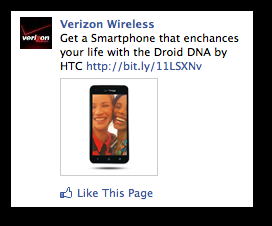
2. Cibler des clients segmentés.
Si vous segmentez vos listes de diffusion en fonction des clients ayant effectué des achats spécifiques, vous pouvez trouver un grand succès avec les audiences personnalisées.
Supposons que vous ayez une liste de clients qui ont acheté Widget 1.0. Vous lancez la version 2.0. Vous pouvez créer une publicité Facebook ciblée sur les personnes qui ont acheté Widget 1.0, les alertant de la mise à jour.
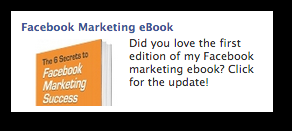
La beauté de cette approche est que votre utilisateur cible n'a pas besoin d'être un fan de Facebook pour que cela fonctionne. Ce sont des personnes qui ont déjà un niveau de confiance établi avec votre marque. Ils ont acheté votre produit. Ils sont beaucoup plus susceptibles que l'utilisateur typique de cliquer et d'acheter.
Comment créer votre audience personnalisée
Avez-vous été convaincu d'utiliser des audiences personnalisées? Génial! Créons votre première audience personnalisée sur Facebook.
# 1: Utilisez Power Editor
Vous ne pouvez actuellement pas créer d'audiences personnalisées dans l'outil d'annonces en libre-service, mais vous pouvez en sélectionner celles qui ont déjà été créées. Vous devrez utiliser Power Editor pour les créer.
Power Editor est un outil d'édition d'annonces en masse créé par Facebook. C'est un plugin de navigateur qui fonctionne actuellement avec la plupart des navigateurs. Allez simplement à Éditeur de puissance Facebook pour commencer.
Il est probable que cette fonctionnalité sera éventuellement déployée dans l'outil de publicité en libre-service, mais vous devriez prendre l'habitude d'utiliser Power Editor. Vous avez beaucoup plus de contrôle sur le ciblage, l'emplacement et les enchères, et c'est là que les nouvelles fonctionnalités sont déployées en premier.
# 2: Créez une audience personnalisée
Sur le côté gauche de Power Editor, cliquez sur Audiences.
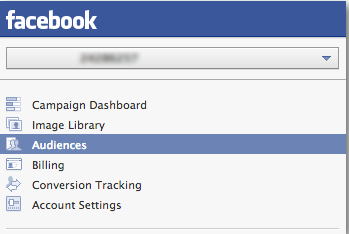
Ensuite, cliquez sur Créer une audience et sélectionnez Audience personnalisée.
Suivez une formation sur le marketing YouTube - en ligne!

Vous souhaitez améliorer votre engagement et vos ventes avec YouTube? Rejoignez ensuite le plus grand et le meilleur rassemblement d'experts en marketing YouTube pour partager leurs stratégies éprouvées. Vous recevrez des instructions en direct étape par étape axées sur Stratégie YouTube, création de vidéos et publicités YouTube. Devenez le héros du marketing YouTube pour votre entreprise et vos clients en mettant en œuvre des stratégies qui obtiennent des résultats éprouvés. Il s'agit d'un événement de formation en ligne en direct avec vos amis de Social Media Examiner.
CLIQUEZ ICI POUR PLUS DE DÉTAILS - LA VENTE PREND FIN LE 22 SEPTEMBRE!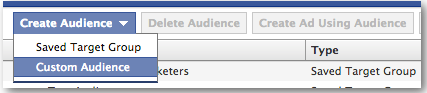
Maintenant, nommez votre liste, entrez une description, choisissez le type de données (e-mails, UID, numéros de téléphone ou ID utilisateur d'application) et téléchargez le fichier.
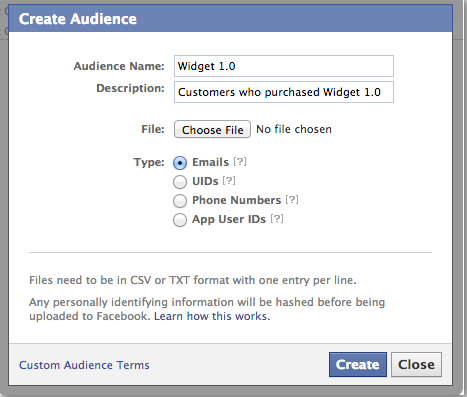
Le fichier devra être au format CSV ou SMS format. Assurez-vous que les données sont dans une colonne et vous devez supprimer la ligne d'en-tête. Cliquez ensuite sur Créer.
Si l'importation réussit, vous recevrez le message suivant:
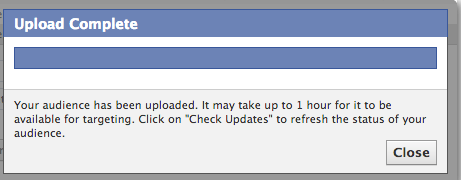
Si vous obtenez des erreurs, examinez vos données pour vous assurer que toutes les données sont valides. Par exemple, toutes les adresses e-mail doivent être au format [nom] @ [domaine] typique. Sinon, Power Editor renverra des erreurs.
Sois patient! Maintenant, vous devez faire ce que Facebook dit et attendre jusqu'à une heure (ou plus) pour que votre public soit prêt.
Jusqu'à ce qu'il soit prêt, l'état sera indiqué comme "En attente". Lorsqu'il sera prêt, l'état sera répertorié comme - vous l'avez deviné - «Prêt».
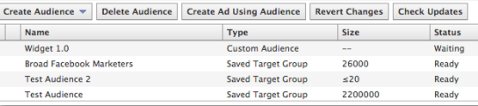
Étant donné que toutes les adresses e-mail ne correspondent pas à un utilisateur Facebook, soyez prêt à ce que le nombre d'utilisateurs de votre audience personnalisée soit inférieur au nombre d'utilisateurs de votre liste de diffusion.
# 3: Utilisez votre audience personnalisée
D'accord, votre audience personnalisée est maintenant prête. Il est temps de l’utiliser!
Dans Power Editor:
Lorsque vous créez votre annonce, cliquez sur Options avancées sous Audience.
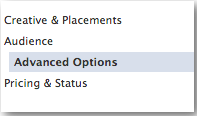
Ensuite, entrez le nom de votre audience dans le champ Audience personnalisée.
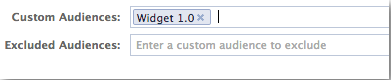
Si votre audience est disponible, Facebook commencera à pré-remplir le reste du nom au fur et à mesure que vous tapez.
Notez également qu'il existe un champ Audiences exclues. Cela peut être pratique si vous souhaitez empêcher une liste segmentée de voir votre annonce. Par exemple, lors de la promotion d'un produit, vous pouvez exclure les utilisateurs qui l'ont déjà acheté.
Dans l'outil de publicité libre-service:
Vous savez que je préfère que vous utilisiez Power Editor. Mais si vous insistez pour utiliser l'outil d'annonces en libre-service, voici comment vous ciblez votre audience personnalisée dans une annonce Là.
Lors de la création de votre annonce, une section Choisissez votre audience vous permet de affinez votre ciblage en fonction d'éléments tels que le lieu, l'âge, le sexe et les centres d'intérêt. Les audiences personnalisées font également partie de ce groupe.
Cochez simplement les cases associées au (x) public (s) personnalisé (s) que vous souhaitez utiliser.
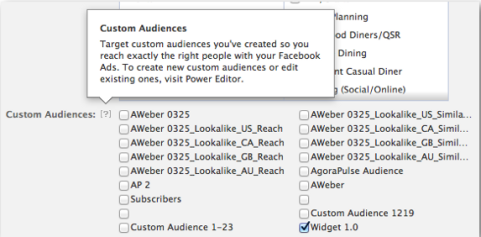
# 4: Créez des audiences similaires pour un crédit supplémentaire
Si vous souhaitez aller plus loin, vous pouvez faire en sorte que Facebook génère une audience similaire aux utilisateurs de votre audience personnalisée. Ceci est particulièrement utile si vous ne disposez pas d'une liste de clients importante et que vous souhaitez élargir votre ciblage pour toucher une audience nouvelle mais similaire.
Tout d'abord, cliquez sur Audiences sur le côté gauche de Power Editor, comme vous l'avez fait auparavant lorsque vous créiez votre audience personnalisée.
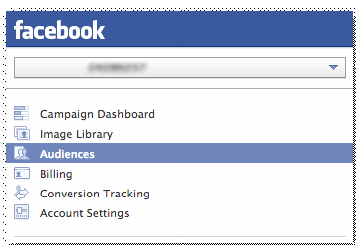
Sélectionnez ensuite l'audience personnalisée que vous avez créée précédemment et cliquez sur Créer une audience similaire.
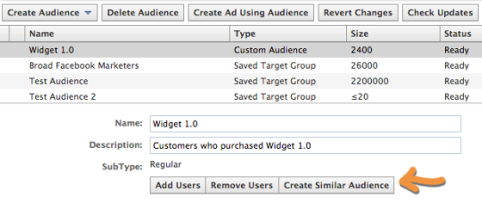
Vous aurez ensuite la possibilité de créer une audience similaire basée sur la similarité ou la portée.
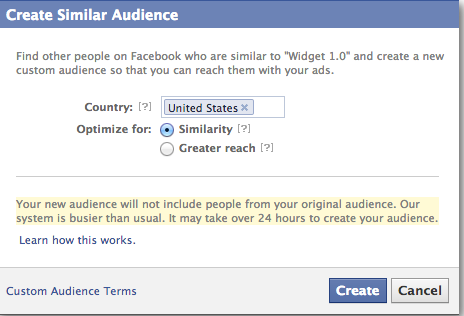
Si vous choisissez Similarité, Facebook fera correspondre les utilisateurs de votre audience personnalisée aux 1% des utilisateurs de Facebook les plus similaires à ces utilisateurs. Si vous choisissez une plus grande portée, Facebook correspondra au top 5% des utilisateurs.
Notez que vous pourrez créer une audience similaire pour un pays à la fois. Lorsque vous avez terminé, cliquez sur Créer.
Comme c'était le cas auparavant, vous devrez maintenant attendre que Facebook génère cette nouvelle liste. En attendant, la taille affichera «-» et l'état sera «En attente».
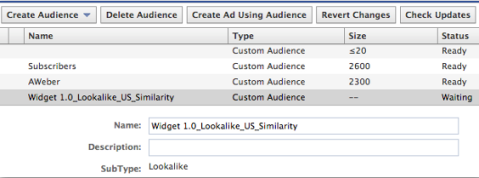
Le nom de l'audience similaire est généré automatiquement, mais vous pouvez le modifier ou ajouter une description pour référence ultérieurement.
Maintenant vous pouvez utilisez cette audience de la même manière que vous le feriez pour votre audience personnalisée vous avez créé avant.
Résultats d'audience personnalisés
J'ai réussi à cibler ma liste de diffusion avec Annonces Facebook, à la fois pour ajouter de nouveaux fans et envoyer les utilisateurs intéressés vers mes articles de blog ou mes produits. Mon taux de réussite ici est multiplié par rapport au ciblage publicitaire Facebook standard.
Qu'est-ce que tu penses? Avez-vous essayé les audiences personnalisées? Quels résultats voyez-vous? Faites-moi savoir dans les commentaires ci-dessous!
